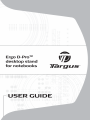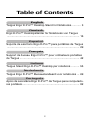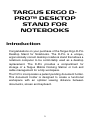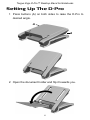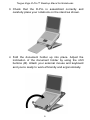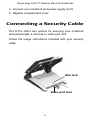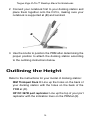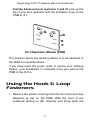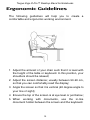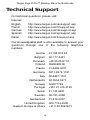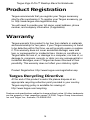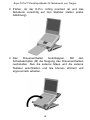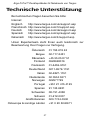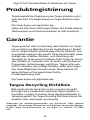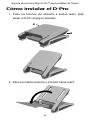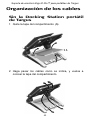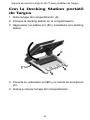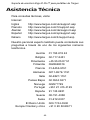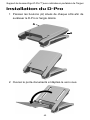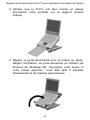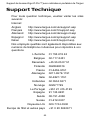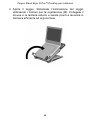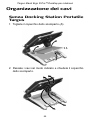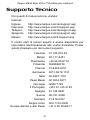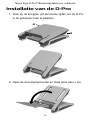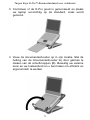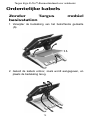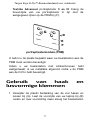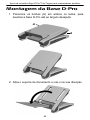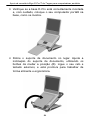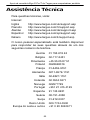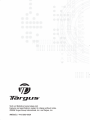Targus AWE05EU de handleiding
- Categorie
- Notebook armen
- Type
- de handleiding
Deze handleiding is ook geschikt voor
Pagina wordt geladen...
Pagina wordt geladen...
Pagina wordt geladen...
Pagina wordt geladen...
Pagina wordt geladen...
Pagina wordt geladen...
Pagina wordt geladen...
Pagina wordt geladen...
Pagina wordt geladen...
Pagina wordt geladen...
Pagina wordt geladen...
Pagina wordt geladen...
Pagina wordt geladen...
Pagina wordt geladen...
Pagina wordt geladen...
Pagina wordt geladen...
Pagina wordt geladen...
Pagina wordt geladen...
Pagina wordt geladen...
Pagina wordt geladen...
Pagina wordt geladen...
Pagina wordt geladen...
Pagina wordt geladen...
Pagina wordt geladen...
Pagina wordt geladen...
Pagina wordt geladen...
Pagina wordt geladen...
Pagina wordt geladen...
Pagina wordt geladen...
Pagina wordt geladen...
Pagina wordt geladen...
Pagina wordt geladen...
Pagina wordt geladen...
Pagina wordt geladen...
Pagina wordt geladen...
Pagina wordt geladen...
Pagina wordt geladen...
Pagina wordt geladen...
Pagina wordt geladen...
Pagina wordt geladen...
Pagina wordt geladen...
Pagina wordt geladen...
Pagina wordt geladen...
Pagina wordt geladen...
Pagina wordt geladen...
Pagina wordt geladen...
Pagina wordt geladen...
Pagina wordt geladen...
Pagina wordt geladen...
Pagina wordt geladen...
Pagina wordt geladen...
Pagina wordt geladen...
Pagina wordt geladen...
Pagina wordt geladen...
Pagina wordt geladen...
Pagina wordt geladen...
Pagina wordt geladen...
Pagina wordt geladen...
Pagina wordt geladen...
Pagina wordt geladen...
Pagina wordt geladen...
Pagina wordt geladen...
Pagina wordt geladen...
Pagina wordt geladen...
Pagina wordt geladen...
Pagina wordt geladen...
Pagina wordt geladen...
Pagina wordt geladen...

69
TARGUS ERGO D-PRO™
BUREAUSTANDAARD
VOOR NOTEBOOKS
Inleiding
Gefeliciteerd met uw aankoop van de Targus Ergo D-Pro
Bureaustandaard voor notebooks. De D-Pro is een unieke
en ergonomisch correct gemaakte laptopstander waarmee
u uw laptop op comfortabele wijze kunt gebruiken als een
pc. De D-Pro komt met een gedeelte voor het opbergen
van een Targus mobiel basisstation of voor een hub en
kabel om zodoende een geordende werkruimte te creëren.
De D-Pro is gemaakt met een documentenhouder
waarvoor een octrooi is aangevraagd. Deze
documentenhouder is bedoeld als een functionele
werkruimte met optimale zichtafstand tussen documenten,
scherm en toetsenbord.

70
Targus Ergo D-Pro™ Bureaustandaard voor notebooks
Installatie van de D-Pro
1 Druk op de knoppen (A) aan beide zijden om de D-Pro
in de gewenste hoek te plaatsen.
A
A
2 Open de documentenhouder en draai deze naar u toe.

71
Targus Ergo D-Pro™ Bureaustandaard voor notebooks
3 Controleer of de D-Pro goed is gemonteerd en plaats
uw laptop voorzichtig op de standard, zoals wordt
getoond.
4 Vouw de documentenhouder op in zijn locatie. Stel de
helling van de documentenhouder bij door gebruik te
maken van de schuifknoppen (B). Bevestig uw externe
muis en uw toetsenbord en u bent klaar om efficiënt en
ergonomisch te werken.

72
Targus Ergo D-Pro™ Bureaustandaard voor notebooks
Ordentelijke kabels
Zonder Targus mobiel
basisstation
1 Verwijder de bedekking van het betreffende gedeelte
(A).
2 Geleid de kabels erdoor, zoals wordt aangegeven, en
plaats de bedekking terug.

73
Targus Ergo D-Pro™ Bureaustandaard voor notebooks
Met Targus mobiel basisstation
1 Verwijder de bedekking van het betreffende gedeelte
(A).
2 Plaats de basisstation in de holte.
3 Geleid de kabels door (B) en verbind ze met de docking
station.
C
4 Sluit uw laptop en de voeding aan bij (C).
5 Plaats de bedekking terug.

74
Targus Ergo D-Pro™ Bureaustandaard voor notebooks
Verbinding van de
beveiligingskabel
Met de D-Pro kunt u uw laptop en de randapparatuur op
twee wijzen beveiligen: met een sleufslot of met een slot
voor de videopoort.
Volg de gebruiksinstructies die met uw beveiligingskabel
worden geleverd.
Sleufslot
Slot aan videopoort
Portreplicatormodule
Met de portreplicatormodule (PRM) kunt u uw originele
basisstation aan de D-Pro monteren.

75
Targus Ergo D-Pro™ Bureaustandaard voor notebooks
Opmerking voor gebruikers van
IBM of Toshiba
Uw basisstation kan aan de PRM worden geïnstalleerd en
bevestigd met de meegeleverde klinkschroeven. Bevestig
uw basisstation aan de PRM door de twee klinkschroeven
in de plaat van de PRM en het basisstation te schroeven
voordat u de D-Pro met de knoppen vastmaakt.
U kunt ook de meegeleverde haak en lusvormige klemmen
gebruiken. Instructies kunt u lezen bij
“Het bepalen van de
hoogte” op pagina 76.
1 Plaats de PRM op de D-Pro en schroef de knoppen aan
de plaat vast.
Knoppen
PRM

76
Targus Ergo D-Pro™ Bureaustandaard voor notebooks
2 Verbind eerst uw laptop met uw basisstation en plaats
ze beide op de D-Pro. Zorg ervoor dat uw laptop bij (B)
wordt ondersteund en in het midden staat.
B
3 Plaats de PRM in de juiste positie door gebruik te
maken van de knoppen en bepaal de juiste plaats om
het basisstation te bevestigen volgens de onderstaande
instructies voor het bepalen van de hoogte.
Het bepalen van de hoogte
Lees de instructies voor uw model van basisstation:
IBM Thinkpad Dock ll: breng de gaten achteraan het
basisstation in lijn met de gaten achteraan de PRM op
(D).
HP DC 367B portreplicator: breng de bovenzijde van uw
portreplicator in lijn met de aangegeven lijnen op de
PRM bij (E).

77
Targus Ergo D-Pro™ Bureaustandaard voor notebooks
Toshiba Advanced portreplicator ll en lll: breng de
bovenzijde van uw portreplicator in lijn met de
aangegeven lijnen op de PRM bij (F).
E
F
G
D
portreplicatormodule (PRM)
U hebt nu de plaats bepaald waar uw basisstation aan de
PRM moet worden bevestigd.
Indien u uw basisstation met klinkschroeven hebt
vastgemaakt, is uw installatie afgerond zodra u de PRM
aan de D-Pro hebt bevestigd.
Gebruik van haak en
lusvormige klemmen
1 Verwijder de plastic bedekking van de vier haken en
lussen bij (G). Laat de voorzijde van uw laptop bij (B)
rusten en duw voorzichtig maar stevig het basisstation

78
Targus Ergo D-Pro™ Bureaustandaard voor notebooks
op de PRM. Houd gedurende ten minste 20 seconden
vast.
H
B
2 Het basisstation is nu aan de PRM bevestigd en het
scherm van de laptop zou in het midden van de D-Pro
moeten staan.
Uw werkstation met laptop is klaar voor gebruik.
OPMERKING: DE POSITIE VAN UW BASISSTATION KAN WORDEN
BIJGESTELD VOOR KLEINERE OF GROTERE LAPTOPS DOOR DE HOOGTE
VAN DE PRM BIJ TE STELLEN MET DE TWEE KNOPPEN BIJ (H).

79
Targus Ergo D-Pro™ Bureaustandaard voor notebooks
Ergonomische suggesties
De onderstaande suggesties zullen u helpen een
gemakkelijke en ergonomische werkruimte te creëren.
1 Plaats de armsteun van uw stoel op de hoogte van de
tafel of het toetsenbord. Uw schouders kunnen dan
rusten.
2 Plaats het scherm of een afstand van 50 tot 90 cm van
uw ogen, zodat u het goed kunt lezen.
3 Plaats het scherm verticaal (vorm een hoek van 90
graden met uw zichtlijn).
4 De bovenkant van het scherm moet op of net onder uw
zichtlijn komen.
5 Wanneer u met documenten werkt, gebruikt u de
gealigneerde documentenhouder tussen het scherm en
het toetsenbord.

80
Targus Ergo D-Pro™ Bureaustandaard voor notebooks
Technische ondersteuning
Voor technische vragen raadpleegt u:
Internet:
Engels http://www.targus.com/uk/support.asp
Frans http://www.targus.com/fr/support.asp
Duits http://www.targus.com/de/support.asp
Spaans http://www.targus.com/sp/support.asp
Italiaans http://www.targus.com/it/support.asp
Ook kunnen wij uw vragen tevens telefonisch
beantwoorden.
Oostenrijk 01 795 676 42
België 02-717-2451
Denemarken +45 35 25 87 51
Finland 0922948016
Frankrijk 01-6453-9151
Duitsland 0211-6579-1151
Italië 02-4827-1151
Nederland 02 0504 0671
Noorwegen 022577729
Portugal +351 21 415 4123
Spanje 91 745 6221
Zweden 08-751-4058
Zwitserland 01-212-0007
Groot-Brittannië 020-7744-0330
Oost-Europa en overige landen +31 0 20 5040671

81
Targus Ergo D-Pro™ Bureaustandaard voor notebooks
Productregistratie
Targus raadt aan dat u uw Targus-product zo snel mogelijk na de
aankoop registreert. U kunt uw Targus-product registreren op:
http://www.targus.com/registration.asp
U zult uw volledige naam, e-mailadres, telefoonnummer en
bedrijfsinformatie (indien van toepassing) moeten opgeven.
Garantie
Targus biedt de garantie dat dit product gedurende twee jaar vrij
is van tekortkomingen in materiaal en vakmanschap. Als uw
Targus-product binnen die periode defect raakt, zullen wij het
onmiddellijk herstellen of vervangen. Deze garantie is niet van
toepassing op schade door ongelukken, slijtage of bijkomende of
incidentele schade. Targus is onder geen beding aansprakelijk
voor verlies of beschadiging van een computer, verlies of
beschadiging van programma's, records of gegevens, of
bijkomende of gevolgschade, zelfs als Targus is gewezen op die
mogelijkheid. Deze garantie is niet van invloed op uw wettelijke
rechten.
Productregistratie op: http://www.targus.com/registration.asp
Targus Recycling Directive
Wanneer het apparaat niet meer wordt gebruikt, voert u het dan af
via een officieel recylcle punt. De Targus Recycle Policy is te vinden
op: http://www.targus.com/recycling
Eigenschappen en specificaties kunnen zonder kennisgeving worden gewijzigd. Alle andere
handelsmerken zijn eigendom van de respectievelijke eigenaars. © 2006, Targus Group
International, Inc. en Targus, Inc., Anaheim, CA 92806 USA.
Pagina wordt geladen...
Pagina wordt geladen...
Pagina wordt geladen...
Pagina wordt geladen...
Pagina wordt geladen...
Pagina wordt geladen...
Pagina wordt geladen...
Pagina wordt geladen...
Pagina wordt geladen...
Pagina wordt geladen...
Pagina wordt geladen...
Pagina wordt geladen...
Pagina wordt geladen...
Pagina wordt geladen...
Documenttranscriptie
TARGUS ERGO D-PRO™ BUREAUSTANDAARD VOOR NOTEBOOKS Inleiding Gefeliciteerd met uw aankoop van de Targus Ergo D-Pro Bureaustandaard voor notebooks. De D-Pro is een unieke en ergonomisch correct gemaakte laptopstander waarmee u uw laptop op comfortabele wijze kunt gebruiken als een pc. De D-Pro komt met een gedeelte voor het opbergen van een Targus mobiel basisstation of voor een hub en kabel om zodoende een geordende werkruimte te creëren. De D-Pro is gemaakt met een documentenhouder waarvoor een octrooi is aangevraagd. Deze documentenhouder is bedoeld als een functionele werkruimte met optimale zichtafstand tussen documenten, scherm en toetsenbord. 69 Targus Ergo D-Pro™ Bureaustandaard voor notebooks Installatie van de D-Pro 1 Druk op de knoppen (A) aan beide zijden om de D-Pro in de gewenste hoek te plaatsen. A A 2 Open de documentenhouder en draai deze naar u toe. 70 Targus Ergo D-Pro™ Bureaustandaard voor notebooks 3 Controleer of de D-Pro goed is gemonteerd en plaats uw laptop voorzichtig op de standard, zoals wordt getoond. 4 Vouw de documentenhouder op in zijn locatie. Stel de helling van de documentenhouder bij door gebruik te maken van de schuifknoppen (B). Bevestig uw externe muis en uw toetsenbord en u bent klaar om efficiënt en ergonomisch te werken. 71 Targus Ergo D-Pro™ Bureaustandaard voor notebooks Ordentelijke kabels Zonder Targus basisstation mobiel 1 Verwijder de bedekking van het betreffende gedeelte (A). 2 Geleid de kabels erdoor, zoals wordt aangegeven, en plaats de bedekking terug. 72 Targus Ergo D-Pro™ Bureaustandaard voor notebooks Met Targus mobiel basisstation 1 Verwijder de bedekking van het betreffende gedeelte (A). 2 Plaats de basisstation in de holte. 3 Geleid de kabels door (B) en verbind ze met de docking station. C 4 Sluit uw laptop en de voeding aan bij (C). 5 Plaats de bedekking terug. 73 Targus Ergo D-Pro™ Bureaustandaard voor notebooks Verbinding van beveiligingskabel de Met de D-Pro kunt u uw laptop en de randapparatuur op twee wijzen beveiligen: met een sleufslot of met een slot voor de videopoort. Volg de gebruiksinstructies die met uw beveiligingskabel worden geleverd. Sleufslot Slot aan videopoort Portreplicatormodule Met de portreplicatormodule (PRM) kunt u uw originele basisstation aan de D-Pro monteren. 74 Targus Ergo D-Pro™ Bureaustandaard voor notebooks Opmerking voor gebruikers van IBM of Toshiba Uw basisstation kan aan de PRM worden geïnstalleerd en bevestigd met de meegeleverde klinkschroeven. Bevestig uw basisstation aan de PRM door de twee klinkschroeven in de plaat van de PRM en het basisstation te schroeven voordat u de D-Pro met de knoppen vastmaakt. U kunt ook de meegeleverde haak en lusvormige klemmen gebruiken. Instructies kunt u lezen bij “Het bepalen van de hoogte” op pagina 76. 1 Plaats de PRM op de D-Pro en schroef de knoppen aan de plaat vast. PRM Knoppen 75 Targus Ergo D-Pro™ Bureaustandaard voor notebooks 2 Verbind eerst uw laptop met uw basisstation en plaats ze beide op de D-Pro. Zorg ervoor dat uw laptop bij (B) wordt ondersteund en in het midden staat. B 3 Plaats de PRM in de juiste positie door gebruik te maken van de knoppen en bepaal de juiste plaats om het basisstation te bevestigen volgens de onderstaande instructies voor het bepalen van de hoogte. Het bepalen van de hoogte Lees de instructies voor uw model van basisstation: IBM Thinkpad Dock ll: breng de gaten achteraan het basisstation in lijn met de gaten achteraan de PRM op (D). HP DC 367B portreplicator: breng de bovenzijde van uw portreplicator in lijn met de aangegeven lijnen op de PRM bij (E). 76 Targus Ergo D-Pro™ Bureaustandaard voor notebooks Toshiba Advanced portreplicator ll en lll: breng de bovenzijde van uw portreplicator in lijn met de aangegeven lijnen op de PRM bij (F). G D E F portreplicatormodule (PRM) U hebt nu de plaats bepaald waar uw basisstation aan de PRM moet worden bevestigd. Indien u uw basisstation met klinkschroeven hebt vastgemaakt, is uw installatie afgerond zodra u de PRM aan de D-Pro hebt bevestigd. Gebruik van haak lusvormige klemmen en 1 Verwijder de plastic bedekking van de vier haken en lussen bij (G). Laat de voorzijde van uw laptop bij (B) rusten en duw voorzichtig maar stevig het basisstation 77 Targus Ergo D-Pro™ Bureaustandaard voor notebooks op de PRM. Houd gedurende ten minste 20 seconden vast. H B 2 Het basisstation is nu aan de PRM bevestigd en het scherm van de laptop zou in het midden van de D-Pro moeten staan. Uw werkstation met laptop is klaar voor gebruik. OPMERKING: DE POSITIE VAN UW BASISSTATION KAN WORDEN BIJGESTELD VOOR KLEINERE OF GROTERE LAPTOPS DOOR DE HOOGTE VAN DE PRM BIJ TE STELLEN MET DE TWEE KNOPPEN BIJ (H). 78 Targus Ergo D-Pro™ Bureaustandaard voor notebooks Ergonomische suggesties De onderstaande suggesties zullen u helpen een gemakkelijke en ergonomische werkruimte te creëren. 1 Plaats de armsteun van uw stoel op de hoogte van de tafel of het toetsenbord. Uw schouders kunnen dan rusten. 2 Plaats het scherm of een afstand van 50 tot 90 cm van uw ogen, zodat u het goed kunt lezen. 3 Plaats het scherm verticaal (vorm een hoek van 90 graden met uw zichtlijn). 4 De bovenkant van het scherm moet op of net onder uw zichtlijn komen. 5 Wanneer u met documenten werkt, gebruikt u de gealigneerde documentenhouder tussen het scherm en het toetsenbord. 79 Targus Ergo D-Pro™ Bureaustandaard voor notebooks Technische ondersteuning Voor technische vragen raadpleegt u: Internet: Engels Frans Duits Spaans Italiaans http://www.targus.com/uk/support.asp http://www.targus.com/fr/support.asp http://www.targus.com/de/support.asp http://www.targus.com/sp/support.asp http://www.targus.com/it/support.asp Ook kunnen wij beantwoorden. uw vragen Oostenrijk België Denemarken Finland Frankrijk Duitsland Italië Nederland Noorwegen Portugal Spanje tevens 01 795 676 42 02-717-2451 +45 35 25 87 51 0922948016 01-6453-9151 0211-6579-1151 02-4827-1151 02 0504 0671 022577729 +351 21 415 4123 91 745 6221 Zweden 08-751-4058 Zwitserland 01-212-0007 Groot-Brittannië telefonisch 020-7744-0330 Oost-Europa en overige landen +31 0 20 5040671 80 Targus Ergo D-Pro™ Bureaustandaard voor notebooks Productregistratie Targus raadt aan dat u uw Targus-product zo snel mogelijk na de aankoop registreert. U kunt uw Targus-product registreren op: http://www.targus.com/registration.asp U zult uw volledige naam, e-mailadres, telefoonnummer en bedrijfsinformatie (indien van toepassing) moeten opgeven. Garantie Targus biedt de garantie dat dit product gedurende twee jaar vrij is van tekortkomingen in materiaal en vakmanschap. Als uw Targus-product binnen die periode defect raakt, zullen wij het onmiddellijk herstellen of vervangen. Deze garantie is niet van toepassing op schade door ongelukken, slijtage of bijkomende of incidentele schade. Targus is onder geen beding aansprakelijk voor verlies of beschadiging van een computer, verlies of beschadiging van programma's, records of gegevens, of bijkomende of gevolgschade, zelfs als Targus is gewezen op die mogelijkheid. Deze garantie is niet van invloed op uw wettelijke rechten. Productregistratie op: http://www.targus.com/registration.asp Targus Recycling Directive Wanneer het apparaat niet meer wordt gebruikt, voert u het dan af via een officieel recylcle punt. De Targus Recycle Policy is te vinden op: http://www.targus.com/recycling Eigenschappen en specificaties kunnen zonder kennisgeving worden gewijzigd. Alle andere handelsmerken zijn eigendom van de respectievelijke eigenaars. © 2006, Targus Group International, Inc. en Targus, Inc., Anaheim, CA 92806 USA. 81-
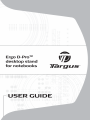 1
1
-
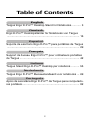 2
2
-
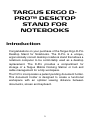 3
3
-
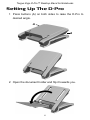 4
4
-
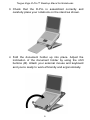 5
5
-
 6
6
-
 7
7
-
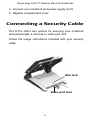 8
8
-
 9
9
-
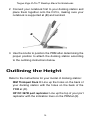 10
10
-
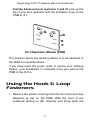 11
11
-
 12
12
-
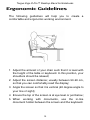 13
13
-
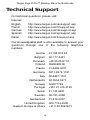 14
14
-
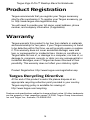 15
15
-
 16
16
-
 17
17
-
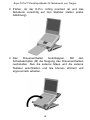 18
18
-
 19
19
-
 20
20
-
 21
21
-
 22
22
-
 23
23
-
 24
24
-
 25
25
-
 26
26
-
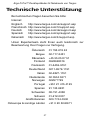 27
27
-
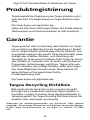 28
28
-
 29
29
-
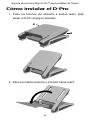 30
30
-
 31
31
-
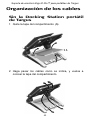 32
32
-
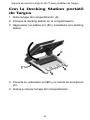 33
33
-
 34
34
-
 35
35
-
 36
36
-
 37
37
-
 38
38
-
 39
39
-
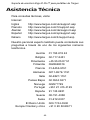 40
40
-
 41
41
-
 42
42
-
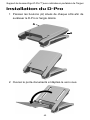 43
43
-
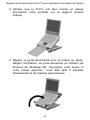 44
44
-
 45
45
-
 46
46
-
 47
47
-
 48
48
-
 49
49
-
 50
50
-
 51
51
-
 52
52
-
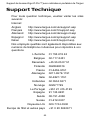 53
53
-
 54
54
-
 55
55
-
 56
56
-
 57
57
-
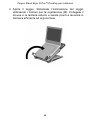 58
58
-
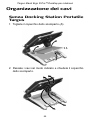 59
59
-
 60
60
-
 61
61
-
 62
62
-
 63
63
-
 64
64
-
 65
65
-
 66
66
-
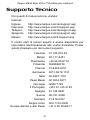 67
67
-
 68
68
-
 69
69
-
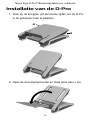 70
70
-
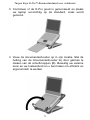 71
71
-
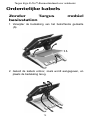 72
72
-
 73
73
-
 74
74
-
 75
75
-
 76
76
-
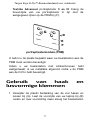 77
77
-
 78
78
-
 79
79
-
 80
80
-
 81
81
-
 82
82
-
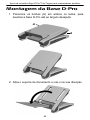 83
83
-
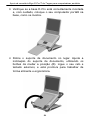 84
84
-
 85
85
-
 86
86
-
 87
87
-
 88
88
-
 89
89
-
 90
90
-
 91
91
-
 92
92
-
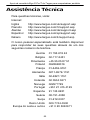 93
93
-
 94
94
-
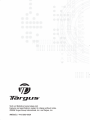 95
95
Targus AWE05EU de handleiding
- Categorie
- Notebook armen
- Type
- de handleiding
- Deze handleiding is ook geschikt voor
in andere talen
- English: Targus AWE05EU Owner's manual
- italiano: Targus AWE05EU Manuale del proprietario
- français: Targus AWE05EU Le manuel du propriétaire
- español: Targus AWE05EU El manual del propietario
- Deutsch: Targus AWE05EU Bedienungsanleitung
- português: Targus AWE05EU Manual do proprietário
Gerelateerde papieren
-
Targus Webcam AWE04EU Handleiding
-
Targus Ultra-Portable Laptop Mouse Handleiding
-
Targus Mobile Laptop Mouse Gebruikershandleiding
-
Targus ACH62EU Handleiding
-
Targus slim internet multimedia USB keyboard Handleiding
-
Targus MP3 Docking Station Mobile Docking Station Handleiding
-
Targus ACP45EU Handleiding
-
Targus ACP45EU de handleiding
-
Targus USB NOTEBOOK MOUSE INTERNET PHONE de handleiding
-
Targus USB 2.0 LATPOP DOCKING STATION de handleiding
Andere documenten
-
BakkerElkhuizen Ergo-Top 320 Handleiding
-
Toshiba SATELLITE PRO A210 de handleiding
-
Toshiba SATELLITE P200 (PSPB6) de handleiding
-
Toshiba PORTEGE R500 de handleiding
-
Toshiba PORTÉGÉ M700 de handleiding
-
V7 SLK500-8E Handleiding
-
Ergotron 33-334-085 Handleiding
-
Ergotron Neo-Flex Notebook Lift Stand Handleiding
-
Toshiba U200/TECRA M6 Handleiding